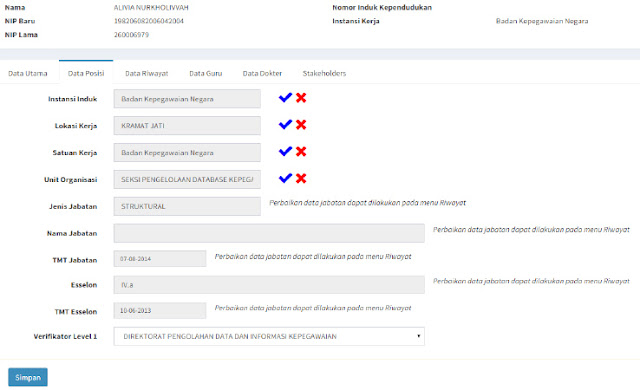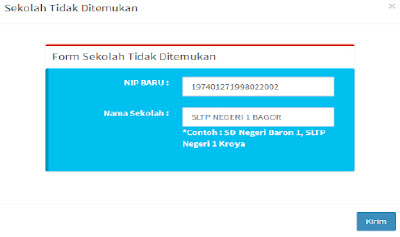Sahabat Edukasi yang berbahagia…
Pada bab Data Posisi E-PUPNS (Pendataan Ulang Pegawai Negeri Sipil secara Elektronik) akan ditampilkan beberapa data terkait PNS bersangkutan yang mencakup Instansi Induk, Lokasi Kerja, Satuan Kerja, Unit Organisasi, Jenis Jabatan, dan lain-lain.
Berikut tampilan Data Posisi dalam pendataan ulang PNS secara elektronik sekaligus cara untuk mengisi pada setiap rincian data-datanya untuk diperbaiki dan diubahsuaikan dengan keadaan yang sesungguhnya, sebagai berikut :
a. Instansi Induk
Instansi Induk yaitu Instansi kawasan PNS berasal. Untuk data yang sudah sesuai, klik tanda [√]. Jika terjadi kesalahan data, untuk melaksanakan perbaikan data sanggup klik tanda [X] sehingga kolom perbaikan akan ditampilkan.
b. Lokasi Kerja
Lokasi kerja yaitu lokasi kawasan bekerja ketika ini, yang sanggup dipilih oleh PNS pada ketika pengisian formulir e-PUPNS, apakah bekerja di dalam negeri atau di luar negeri. Jika bekerja di luar negeri maka PNS sanggup mengisi nama negara dan nama kota lokasi atau kawasan PNS tersebut bekerja.
Untuk mengubah lokasi kerja, lakukan langkah berikut ini :
1. Klik [X] lalu klik tombol “Cari Lokasi”
2. Pilih Jenis Lokasi kawasan bekerja, apakah di dalam negeri atau di luar negeri.
3. Jika pilihan lokasi kerja yaitu luar negeri, ketik lalu pilih nama negara lalu isilah nama kota.
4. Jika pilihan lokasi kerja yaitu dalam negeri, ketik lalu pilih nama propinsi yang sesuai.
5. Klik tombol [+] untuk menambahkan kolom isian untuk nama Kabupaten, Kecamatan dan Desa. Untuk menghapus kolom isian, klik tombol [-] Jika pilihan nama Kabupaten atau Kecamatan atau Desa tidak tersedia, klik tombol [?] untuk hidangan helpdesk.
c. Satuan Kerja
Untuk data yang sudah sesuai, klik tanda [√]. Jika terjadi kesalahan data, untuk melaksanakan perbaikan data sanggup klik tanda [X] sehingga kolom perbaikan akan ditampilkan.
d. Unit Organisasi
Untuk data yang sudah sesuai, klik tanda [√]. Jika terjadi kesalahan data, untuk melaksanakan perbaikan data sanggup klik tanda [X] sehingga kolom perbaikan akan ditampilkan. Kemudian klik tombol “Cari Unor” lalu form pencarian nama unit organisasi akan ditampilkan.
Untuk mencari unor, ketikan nama unit organisasi lalu klik tombol “Cari Unor”. Atau pilih nama unit organisasi dari daftar unit organisasi yang ditampilkan. Kemudian klik tombol “Pilih Unor”.
e. Jenis Jabatan
Jenis Jabatan yang akan ditampilkan yaitu Struktural, Fungsional Tertentu dan Fungsional Umum
f. Nama Jabatan
Untuk nama jabatan yang ditampilkan yaitu nama jabatan sesuai dengan riwayat jabatan terakhir.
g. TMT Jabatan
h. Eselon
Khusus untuk jabatan Struktural, Nama Eselon dan TMT Eselon ditampilkan sesuai dengan riwayat jabatan terakhir.
i. TMT Eselon
j. Verifikator Level 1
Verifikator Level 1 yaitu verifikasi yang dilakukan pada tahap awal di unit organisasi (setingkat eselon 2 atau Satuan Kerja Perangkat Daerah) yang ada di lingkungan masing-masing Instansi. Pilihan Verifikator Level 1 sanggup dipilih pribadi oleh PNS pada ketika pengisian formulir e-PUPNS. Jika pilihan Verifikator Level 1 tidak ditemukan, PNS sanggup menghubungi Helpdesk untuk menambahkan Verifikator Level 1.
Download Buku Petunjuk Pengguna Sistem Pendataan Ulang PNS Elektronik (e-PUPNS) selengkapnya pada links artikel berikut… Semoga bermanfaat dan terimakasih… …!